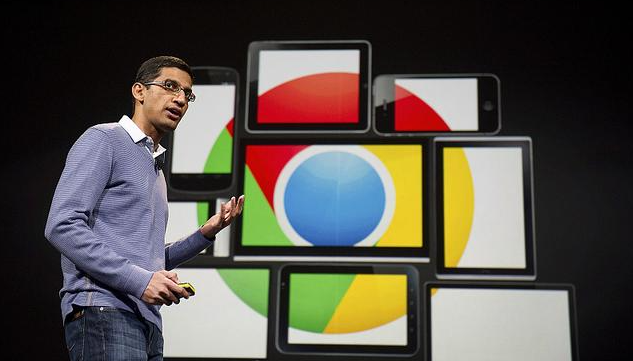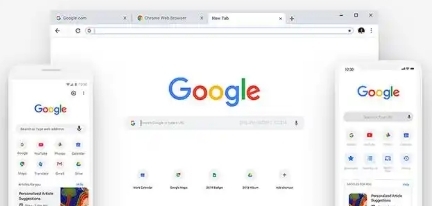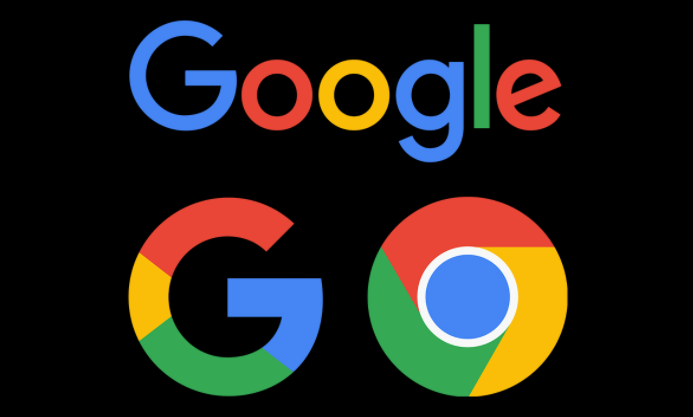教程详情

在地址栏输入“chrome://flags”并回车进入实验功能页面。使用搜索框查找关键词“downloading”,找到名为“Parallel download”的选项。该选项默认处于Default状态,将其改为Enabled以激活多线程下载模式。点击页面底部的“Relaunch”按钮重启浏览器使设置生效。此操作允许同时建立多个网络连接传输数据,特别适合大文件下载场景,能显著缩短传输时间。
访问chrome://extensions管理已安装的插件,暂时禁用非必要的扩展程序。某些广告拦截或安全类插件可能干扰下载进程,逐个关闭测试可定位冲突源。保留必要的辅助工具如下载管理器,确保其与多线程模式兼容运行。
定期清理缓存文件以释放磁盘空间。通过设置菜单中的隐私与安全选项执行深度清除操作,勾选包括历史记录在内的所有临时数据类型。积累的旧文件可能占用存储资源并影响系统调度效率,建议每周进行一次完整整理。
更新浏览器至最新版本获取性能优化补丁。新版本通常包含针对下载模块的改进算法和稳定性修复,可在帮助菜单中检查更新并自动安装。保持软件处于最新状态有助于发挥实验性功能的最大效能。
配合外部工具实现叠加加速效果。安装OneTab等扩展程序可将分散的标签页整合管理,减少后台资源占用。搭配The Great Suspender插件自动冻结非活跃页面,进一步释放带宽供下载任务专用。这些轻量级方案不会干扰正常浏览体验。
通过上述步骤组合实施,用户能够有效利用Chrome的隐藏功能突破单线程限制,实现高速下载体验。重点在于合理配置实验性参数并与现有系统环境协同工作,避免过度优化导致的稳定性问题。